Permet de créer et de modifier des feuilles de spécification des tuyauteries.
Utilisez Spec Editor pour ajouter les pièces d'un catalogue à une spécification des tuyauteries. Vous pouvez ensuite spécifier les raccords à utiliser lors du routage d'un tuyau d'un diamètre nominal spécifique.
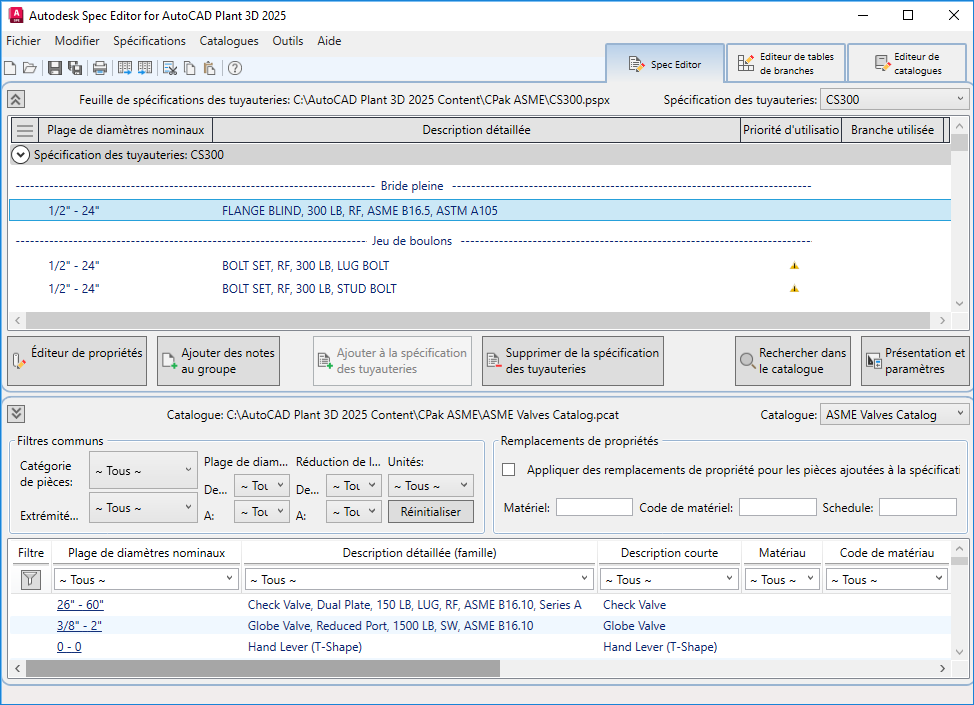
Remarque : Vous pouvez modifier des catalogues uniquement dans l’éditeur de catalogues. L’explorateur de catalogues qui apparaît dans l’onglet Spec Editor est en lecture seule.
Feuille de spécification des tuyauteries
- Outil de personnalisation des colonnes
- Affiche la liste des propriétés dans laquelle vous pouvez choisir des propriétés spécifiques à afficher dans les colonnes. Vous pouvez également ajuster manuellement l’emplacement de chaque colonne en les faisant glisser.
- Si vous avez déjà ajouté des propriétés personnalisées à partir de Spec Editor, elles sont affichées dans le menu déroulant de la liste des propriétés. Les propriétés de famille de pièces personnalisées sont affichées dans la liste des propriétés de la feuille de spécification des tuyauteries, tandis que les propriétés de taille de pièce personnalisées sont affichées dans Tailles de pièce.
- Intervalle de diamètres nominaux
- Affiche les diamètres nominaux minimum et maximum disponibles pour une pièce en fonction de sa spécification des tuyauteries.
- Vous pouvez utiliser l’onglet Liste de pièces (Éditeur de propriétés de spécification) pour modifier l’intervalle de diamètres nominaux dans la spécification des tuyauteries.
- Priorité d'utilisation de la pièce
- Définit l'ordre dans lequel les pièces sont utilisées en fonction de leur diamètre nominal. Une icône d’avertissement
 s’affiche en cas de conflit de diamètre nominal si aucune priorité n’a été définie. Un cercle vert
s’affiche en cas de conflit de diamètre nominal si aucune priorité n’a été définie. Un cercle vert  s’affiche lorsque les conflits de diamètre nominal sont résolus.
s’affiche lorsque les conflits de diamètre nominal sont résolus.
- Cliquez avec le bouton droit dans la colonne pour afficher la boîte de dialogue Priorité d’utilisation de pièce.
- Branche utilisée
- Affiche une coche
 si une pièce est utilisée dans la table de branches.
si une pièce est utilisée dans la table de branches.
- Modifier les pièces
- Affiche la boîte de dialogue Modifier les pièces.
- Ajouter des notes au groupe
- Affiche la boîte de dialogue Ajouter des notes au groupe.
- Ajouter à la spécification des tuyauteries
- Ajoute à la spécification des tuyauteries les pièces sélectionnées dans la fenêtre Catalogue. Si des remplacements de propriété sont définis, les pièces ajoutées à la spécification des tuyauteries utilisent les valeurs de remplacement.
- Lorsque vous ajoutez des pièces à la spécification des tuyauteries, tous les diamètres nominaux compris dans le groupe de pièces sont inclus. Vous pouvez utiliser la boîte de dialogue Modifier les pièces pour spécifier un intervalle de diamètres nominaux dans la spécification des tuyauteries.
- Supprimer de la spécification des tuyauteries
- Supprime les pièces sélectionnées de la spécification des tuyauteries.
- Rechercher dans le catalogue
- Permet de rechercher la pièce sélectionnée dans le catalogue. Le catalogue contenant la pièce devient actif et un filtre de colonnes est défini. Vous pouvez effacer le filtre afin d'afficher toutes les pièces du catalogue.
- Présentation et paramètres
- Affiche la boîte de dialogue Présentation et paramètres de Spec Editor.
Explorateur de catalogues
- Appliquer des remplacements de propriété pour les pièces ajoutées à la spécification des tuyauteries
- Définit les valeurs de propriété à utiliser lors de l'ajout d'une pièce du catalogue à la feuille de spécification des tuyauteries. Les remplacements de propriétés constituent un moyen rapide de définir les propriétés des pièces ajoutées à la spécification des tuyauteries.
- Les propriétés de remplacement sont Matériau, Code de matériau et Nomenclature. Dans AutoCAD Plant 3D toolset, vous ne pouvez pas spécifier d’autres types de propriété de remplacement.
- Rétablir
- Supprime tous les filtres communs.
- Effacer le filtre
- Supprime les filtres de colonnes, y compris le filtre de description défini avec Rechercher dans le catalogue.